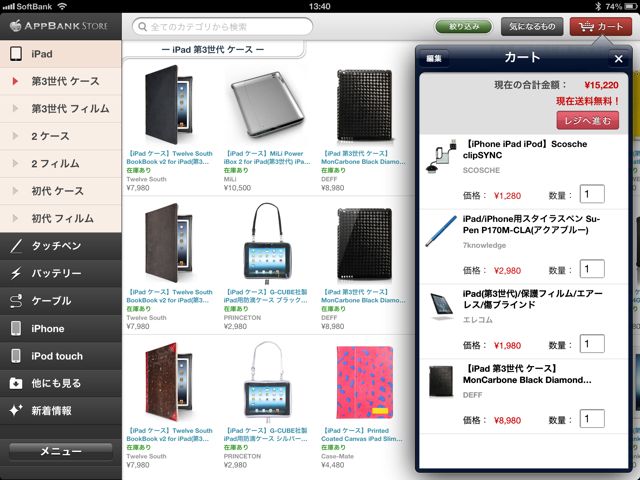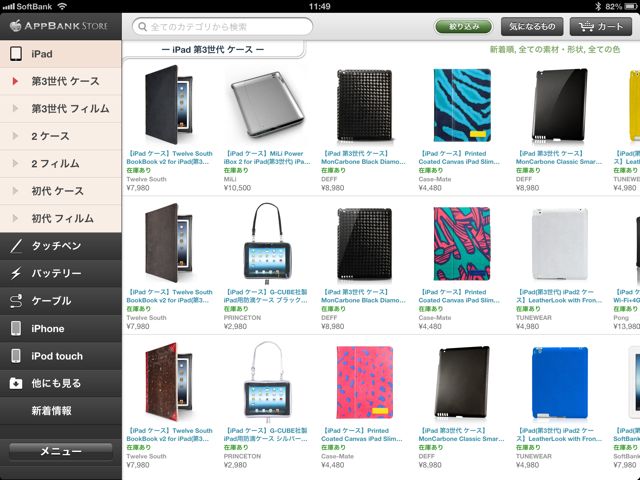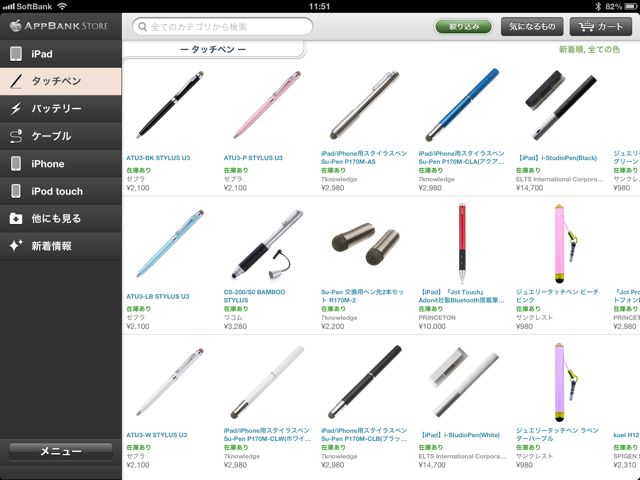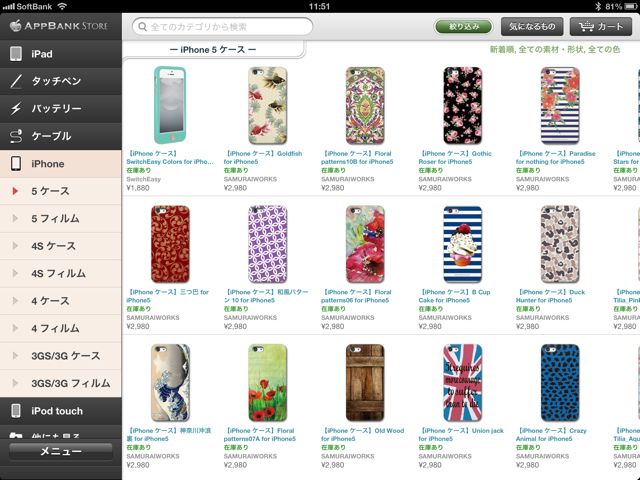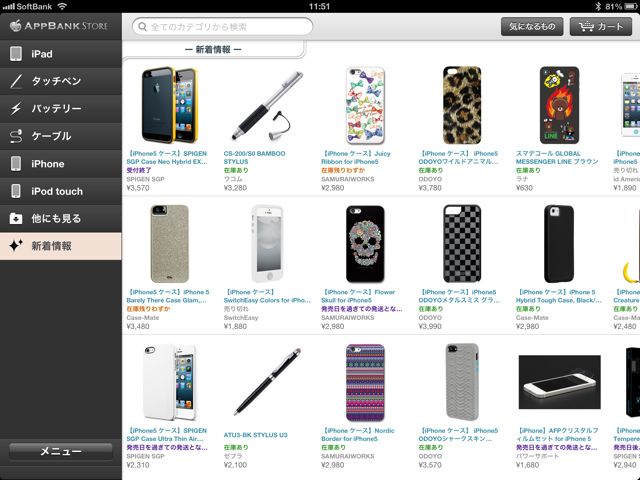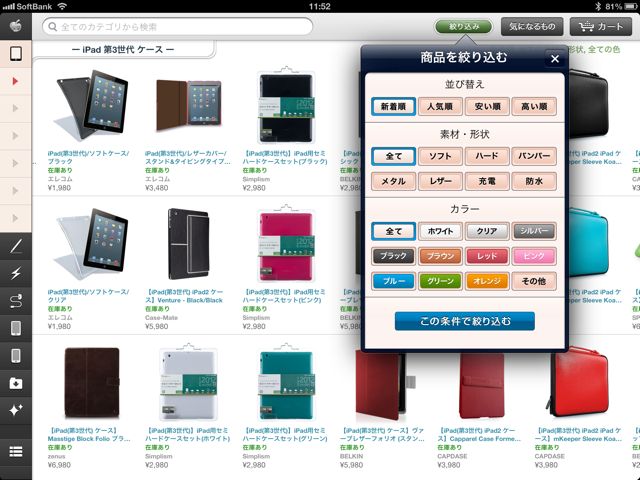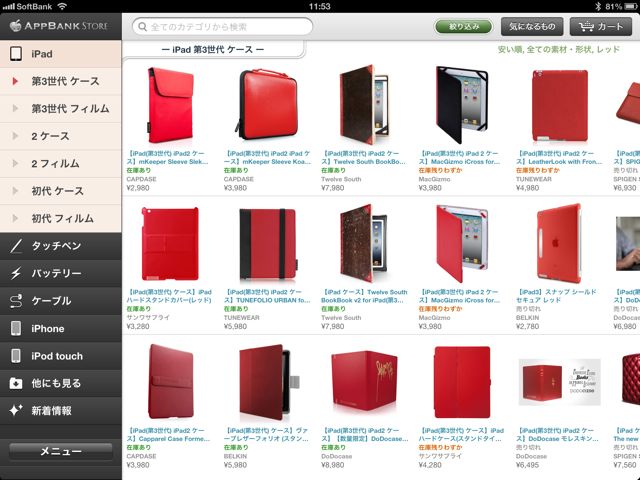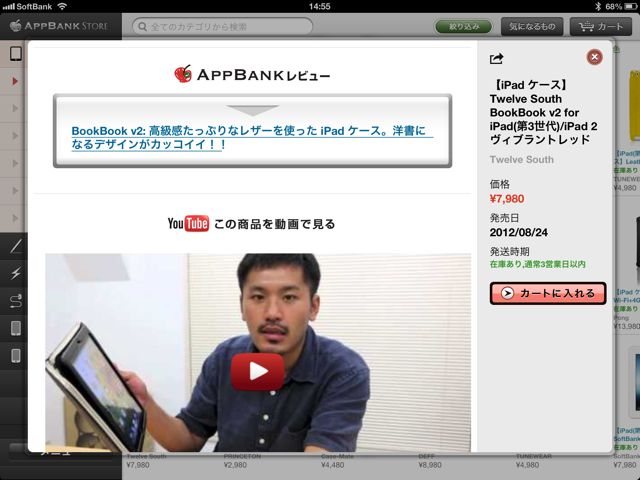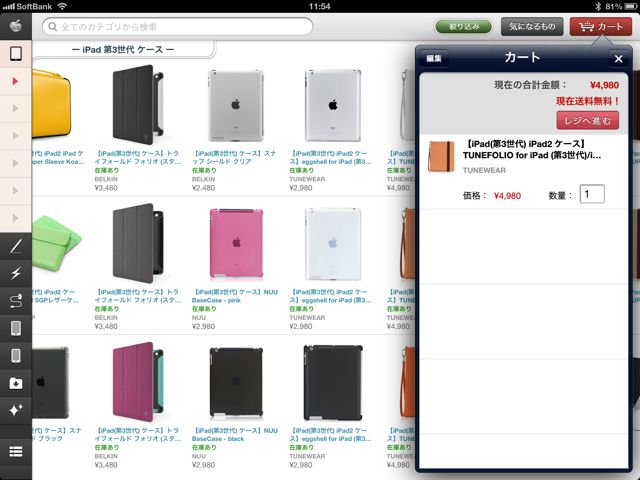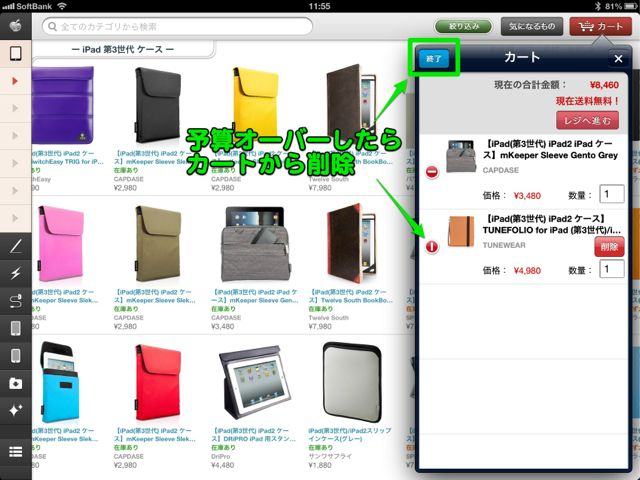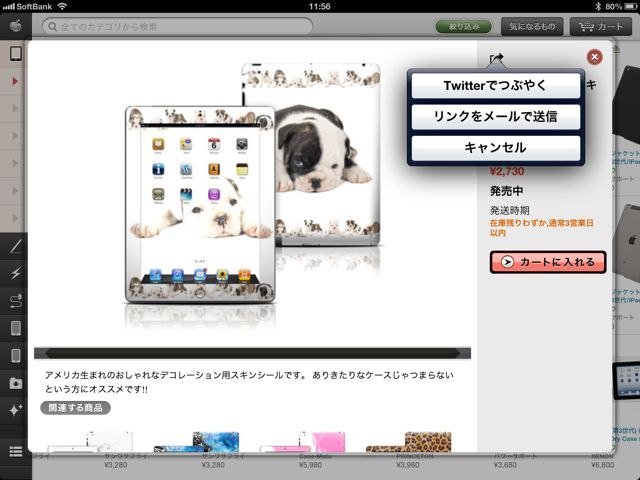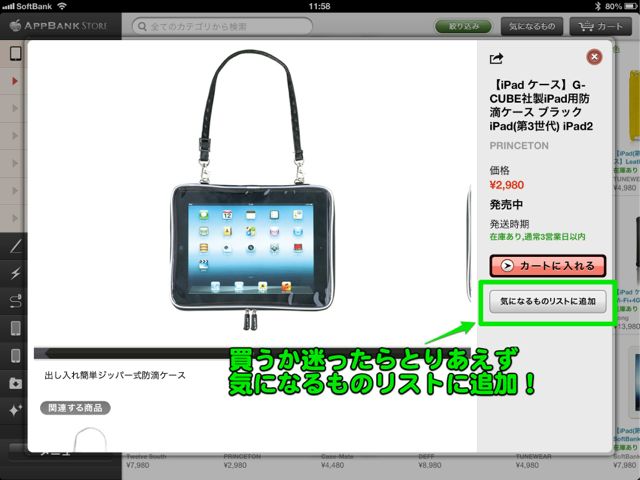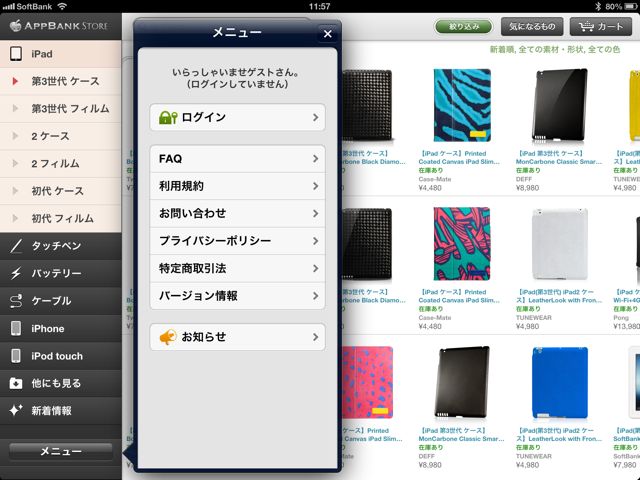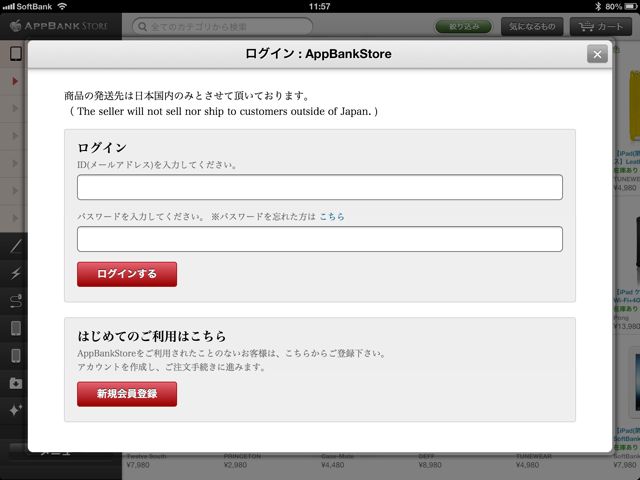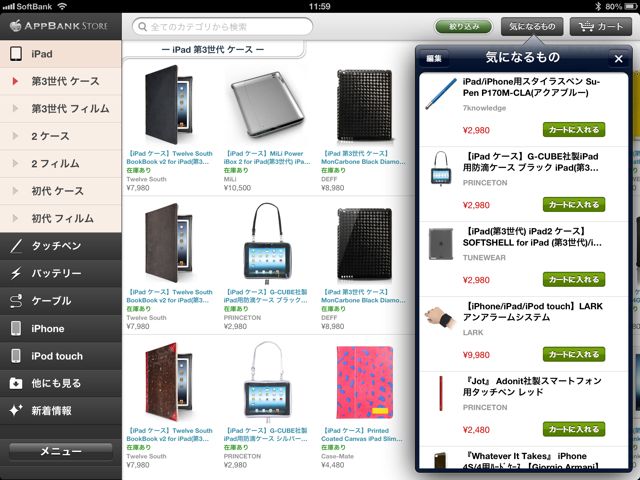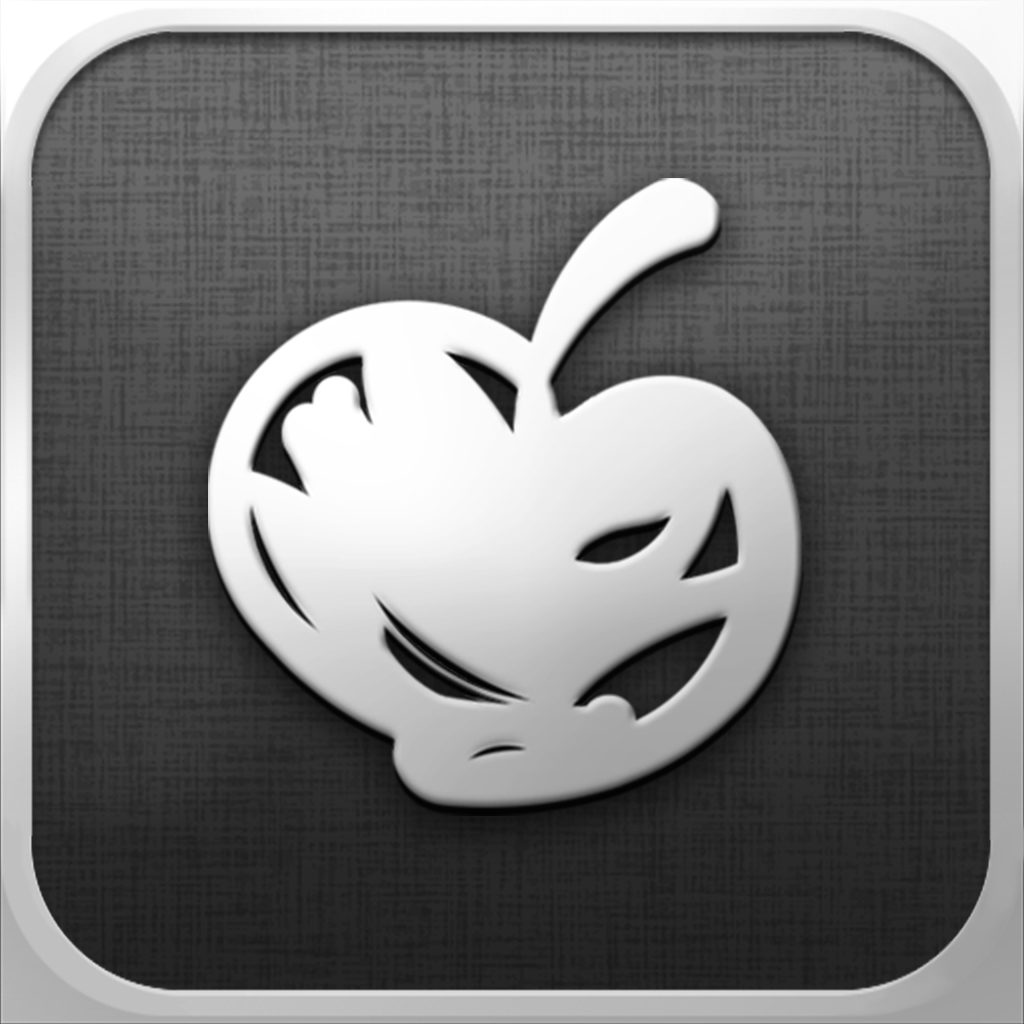ついにAppBank StoreのiPad専用アプリがでました!iPadユーザーの皆様、お待たせしました!
改めまして、iPadだけじゃなくiPhoneやiPod touchなど、AppBank Storeで販売している商品すべてチェックできる「AppBank Store for iPad ケース アクセサリ通販」のご紹介です。
色別、値段順、人気順、様々な条件での商品検索もバッチリOK。そのままアプリの中から購入手続きができちゃいます。
ブラウザでAppBank Storeをみるより断然このアプリからみた方が見やすいです。iPadをお持ちの方はぜひダウンロードしてみてください。
iPhone版 AppBank Storeのアプリはこちら → AppBank Store: iPhoneやiPadのケースやアクセサリーを買うならこのアプリ!無料。
それでは、さっそくこのアプリの魅力をご紹介します。
AppBank Store for iPadの使い方を動画でご紹介
iPad用、iPhone用などカテゴリごとにチェックできます
アプリを起動したら画面左に表示されるメニューにご注目ください。iPad、タッチペン、バッテリーと探したい商品の大きなカテゴリがあります。
タッチペンだって単独でカテゴリがあります。
iPhoneなど、世代によってケースのサイズが変わるものは、サブメニューが表示されます。欲しい世代をタッチすると、世代ごとの商品の絞込みができます。
新着情報では、iPhone, iPadなどカテゴリをわけず、新着製品が順番に表示されます。
もっとアクセサリーを探そう
今、表示されている商品以外も見たい場合、画面を右へスクロールします。どんどんスクロールして、もっともっと商品をチェックしてみてください。
また、右上にある【絞り込み】ボタンをタップすると、好きな条件で商品を絞り込めます。
赤いケースで絞り込んでみました。どれを見て赤いケースばかりです。
お気入りカラーがある方には嬉しい機能ですね♪
気になる商品をチェック
気になる商品をタップすると、詳細ウィンドウが現れます。詳細画面にある写真も左右にフリックすることで切り替えられます。
商品詳細画面で下にスクロールしていくと、AppBankでご紹介したレビュー記事へのリンクやYouTube動画などがチェックできます。
気にいった商品があったら【カートに入れる】ボタンタップします。
すると、自動的にカート画面に進みます。会計に進む場合、【レジへ進む】をタップしてください。このまま買い物を続ける場合は、カート以外の画面をタップして戻ります。
購入したかったけど、予算がオーバーしてしまったときも大丈夫です。【編集】ボタンでカートの中から削除することができます。
気になる商品をお友達にTwitterやメールで教えるには、商品詳細画面から【共有ボタン】をタップします。
会員登録してログインすると使える「気になるものリスト」
買おうかどうか迷った時、とりあえず商品をチェックしておく【気になるものリスト】という機能があります。こちらはAppBank Storeに会員登録し、アプリ内でログインしていると使える機能です。
アプリ内でのログインは左下の【メニュー】から行います。
アプリ内から新規会員登録することもできます。すでに登録している方は、ログインメールアドレスとパスワードを入力してください。
ログインすると【気になるもの】メニューに、チェックした商品が表示されます。購入の意志が固まったときに【カートに入れる】ボタンをタップできます。
ブラウザで見るより断然見やすく、探しやすいAppBank Store専用アプリです。ケースやフィルムなどアクセサリを探したくなったら、ぜひ使ってみて下さい。
| ・開発: m frontier Inc. ・掲載時の価格: 無料 ・カテゴリ: ライフスタイル ・容量: 2.5 MB ・バージョン: 1.1.0 |